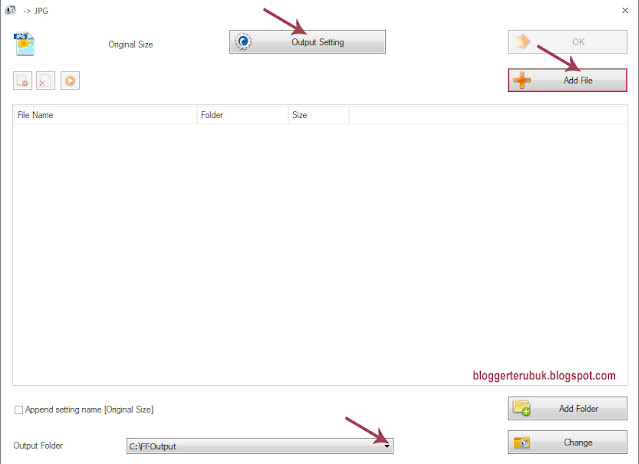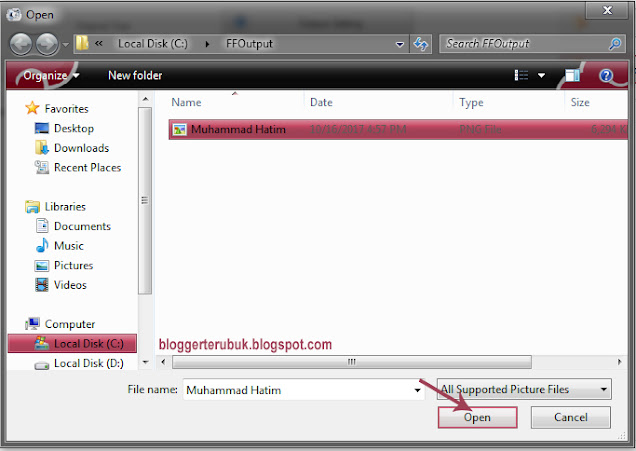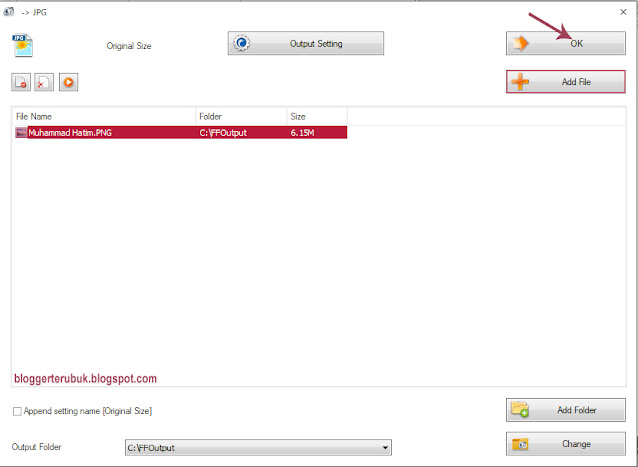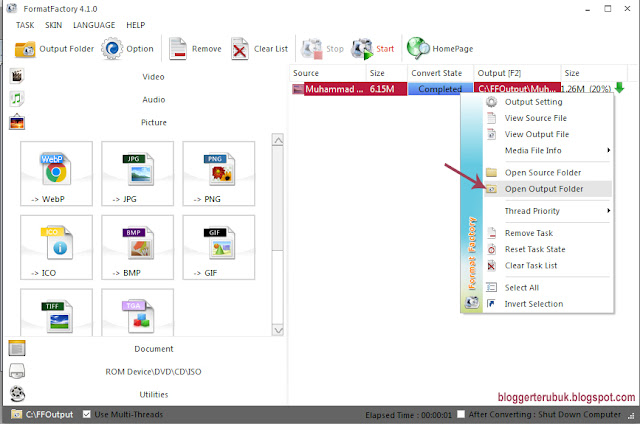Cara Mengubah Gambar ke Format JPEG
Table of Contents
Pernah nggak ketika mengunjungi sebuah situs web, situs tersebut hanya bisa menerima gambar dengan format .JPG (dikenal juga sebagai JPEG) sebagai gambar avatarnya? Atau ketika menggunakan sebuah aplikasi, aplikasi tersebut hanya memungkinkan kita untuk mengunggah gambar dengan format JPG? Padahal selain format JPG, banyak lagi format-format gambar yang lain. Misalnya format PNG, GIF, TIF, BMP, ICO, TGA dan lain sebagainya.
Dari pada tidak bisa mengunggah gambar ke situs atau aplikasi yang akan kita gunakan, mending kita ubah saja format gambar yang kita punya tersebut ke dalam format JPG. Caranya cukup gampang. Kita hanya perlu melakukan beberapa langkah untuk mengubah gambar ke format JPG.
CARA MENGUBAH GAMBAR KE FORMAT JPEG
Saya akan coba mengubah sebuah gambar dengan format PNG menjadi gambar dengan format JPG menggunakan aplikasi Format Factory. Begini langkah demi langkahnya.
- Siapkan sebuah gambar dengan format PNG
- Jalankan aplikasi Format Factory yang ada di komputer anda. Jika belum punya, file install-nya bisa anda download di internet. Ketik saja "Download Format Factory" di kotak pencarian Google.
- Pada menu Picture disamping kiri aplikasi tersebut, pilih -> JPG karena kita akan coba mengubah gambar format PNG menjadi format JPG
- Pilih menu Add File untuk mencari gambar yang ingin anda ubah formatnya (Anda bisa melakukan beberapa pengaturan pada hasil keluaran dengan memilih menu Output Setting dan folder tempat menyimpan hasil keluaran dengan memilih list pada kotak Output Folder)
- Setelah anda memilih gambar yang ingin anda ubah formatnya, tekan tombol Open (Saya menggunakan gambar saya sendiri yakni Muhamad Hatim.PNG)
- Jika muncul daftar gambar yang anda tambahkan tadi. Pilih OK
- Akan muncul daftar gambar yang akan anda ubah formatnya. Pilih Start untuk memulai proses merubah format gambar tersebut.
- Tunggu prosesnya selesai.
- Klik kanan pada gambar yang telah selesai dirubah formatnya, lalu pilih Open Output Folder untuk menuju lokasi penyimpanan gambar tersebut.
- Jika semuanya berjalan sebagaimana mestinya, akan muncul sebuah gambar dengan format yang baru (Saya mendapati sebuah gambar dengan format JPG)
- Selesai
Kira-kira begitulah cara mengubah gambar ke format JPEG. Anda bisa mengubah format gambar menjadi format apa saja sesuai keinginan anda menggunakan Format Factory. Selamat mencoba.